Win8电脑开始菜单如何设置经典模式?
2019年07月28日|作者:速骑士|分类:常见系统问题|来源:www.suqishi.com
使用win8系统的用户问我,win8开始菜单设置为经典模式如何操作,其实设置经典模式的方法还是比较简单,只需几步就可以实现,让我们看看如何实现它
Win8开始菜单设置经典模式
1。首先进入win8系统桌面,按键盘上的Win + R键选择正在运行的窗口,然后输入gpedit.msc并按Enter打开组策略编辑器并继续下一步。
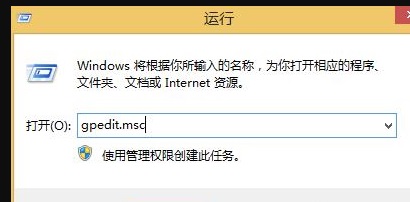
2。在打开的组策略编辑器界面中,打开用户配置→管理模板→开始→菜单任务栏,然后在右侧窗口中找到强制经典开始菜单选项,然后双击打开。
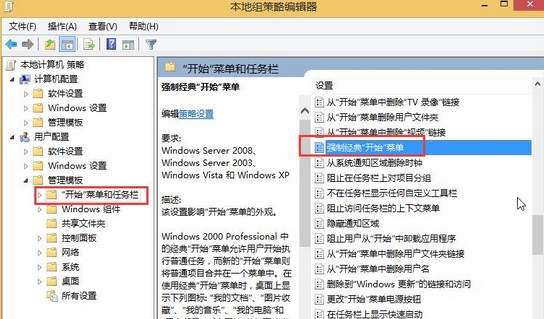
3。在打开的界面中单击“已启用”,然后单击“应用”和“确定”。

4。重新启动计算机,win8的开始菜单将成为传统的经典模式。
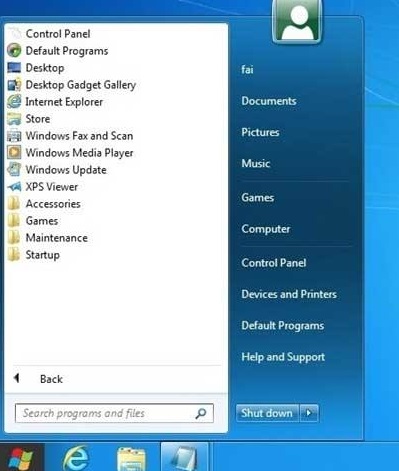
以上是win8开始菜单中的经典模式的设置方法,我希望能帮到你。
Win8开始菜单设置经典模式
1。首先进入win8系统桌面,按键盘上的Win + R键选择正在运行的窗口,然后输入gpedit.msc并按Enter打开组策略编辑器并继续下一步。
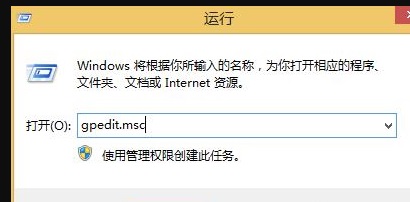
2。在打开的组策略编辑器界面中,打开用户配置→管理模板→开始→菜单任务栏,然后在右侧窗口中找到强制经典开始菜单选项,然后双击打开。
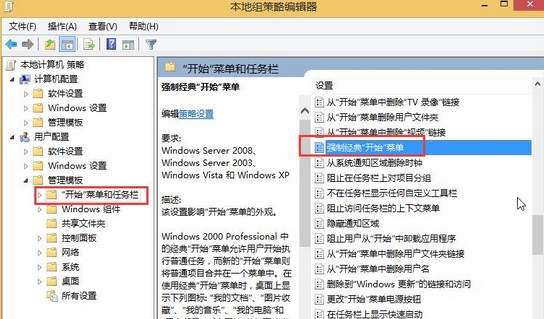
3。在打开的界面中单击“已启用”,然后单击“应用”和“确定”。

4。重新启动计算机,win8的开始菜单将成为传统的经典模式。
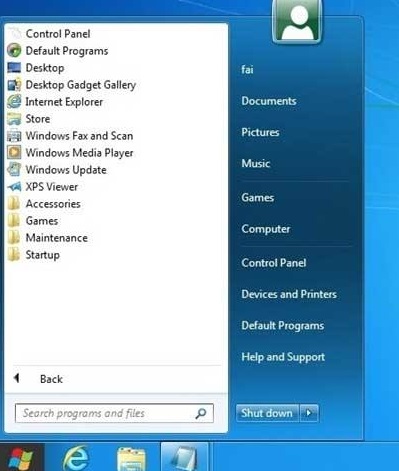
以上是win8开始菜单中的经典模式的设置方法,我希望能帮到你。
【上一篇】
Win8电脑固态硬盘接口类型有哪些?
【下一篇】
Win8系统快捷键有哪些?
如果您有什么不懂的欢迎加入速骑士QQ交流群:
热门阅读
常见系统问题
速骑士一键重装( www.suqishi.com ) 版权所有 粤ICP备19037620号-2


